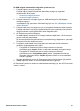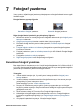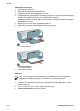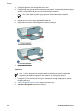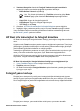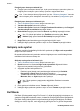User's Guide - Microsoft Windows 2000
4. Yazdırma Kısayolları listesinde Fotoğraf Yazdırma-Kenarlıksız seçeneğini
tıklatın ve ardından aşağıdaki seçenekleri belirleyin:
– Baskı Kalitesi: Normal veya En iyi
Not En yüksek dpi kalitesi için, Özellikler sekmesine gidip, Baskı
Kalitesi aşağı açılan listesinde En fazla dpi seçeneğini tıklatın.
– Kağıt Türü: Uygun bir fotoğraf kağıdı türü
– Kağıt Boyutu: Uygun bir kenarlıksız fotoğraf kağıdı boyutu
– Yön: Dikey ya da Yatay
5. Gerekirse, HP Real Life teknolojileri ile fotoğraf düzeltme ayarını değiştirin.
6. İstediğiniz diğer yazdırma ayarlarını seçin ve sonra Tamam seçeneğini tıklatın.
Koparılabilir uçlu fotoğraf kağıdına yazdırıyorsanız, ucunu kopararak kağı dı
tamamen kenarlıksız duruma getirin.
Yazıcı Özellikleri iletişim kutusunda görüntülenen özellikler hakkında bilgi edinmek
için Bu Nedir? yardımı yardımını kullanın.
Kenarlıklı fotoğraf yazdırma
Yönergeler
● Yüksek kaliteli sonuçlar için, üç renkli yazıcı kartuşuyla birlikte fotoğraf yazıcı
kartuşu kullanın.
● Renk solmasına karşı HP Premium Plus Fotoğraf Kağıdı kullanın.
● Dosyayı HP Photosmart yazılımı gibi bir yazılım programında açın ve fotoğraf
boyutunu belirleyin. Seçtiğiniz boyutun, fotoğrafı yazdıracağınız kağıdın boyutuna
karşılık geldiğinden emin olun.
● Kullandığınız fotoğraf kağıdının düz olduğundan emin olun. Fotoğraf kağıdının
kıvrılmasını engellemeyle ilgili bilgi için, fotoğraf kağıdı saklama yönergelerine
bakın.
● Giriş tepsisi kapasitesini aşmayın: 30 sayfa fotoğraf kağıdı.
Yazdırmaya hazırlanma
1. Çıkış tepsisini yükseltin.
2. Kağıt kılavuzunu tamamen sola kaydırın.
HP Photosmart Yazılımı Yardımı 25